工具/原料:
系统版本:windows10系统
品牌型号:戴尔灵越16pro
软件版本:美图秀秀
方法/步骤:
win10壁纸尺寸设置教程:
1、首先小伙伴们要知道自己显示分辨率是多少,这里可以使用键盘组合键“win+I”直接打开windows设置页面,打开“系统”;
2、左侧列表找到“显示”,右侧窗口下拉找到高级缩放设置里的“显示分辨率”,小编这里以1920*1080像素为例。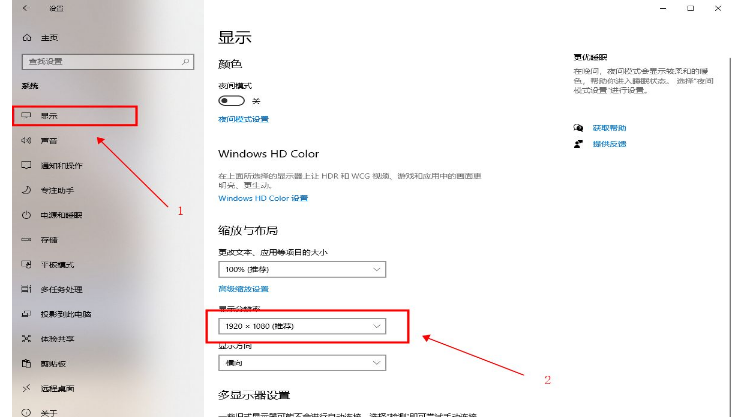
3、知道像素后,我们需要下载安装一个美图秀秀,然后启动进入首页,找到右上角“打开”选项,单击打开;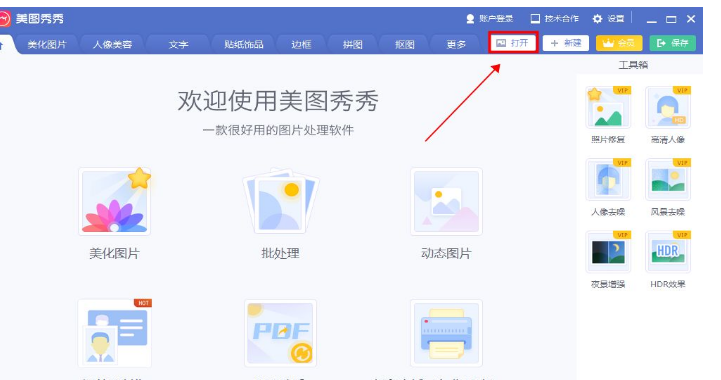
4、找到你想要修改的壁纸图片,选中打开,点击“尺寸”,如下图所示;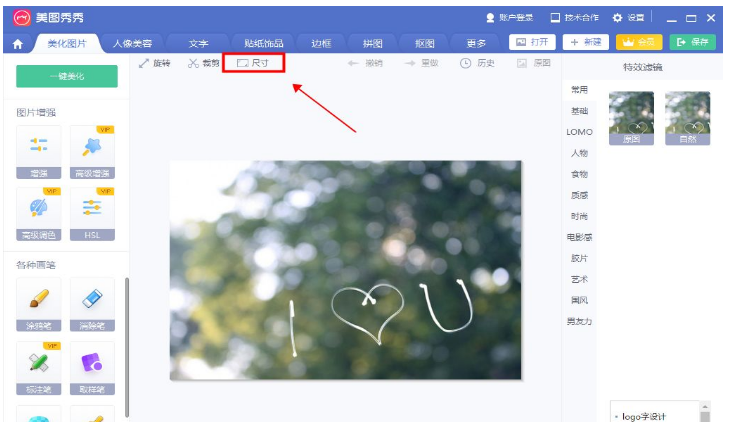
5、取消“锁定长度比例”选项的勾选,输入你要修改的尺寸,点击确定即可。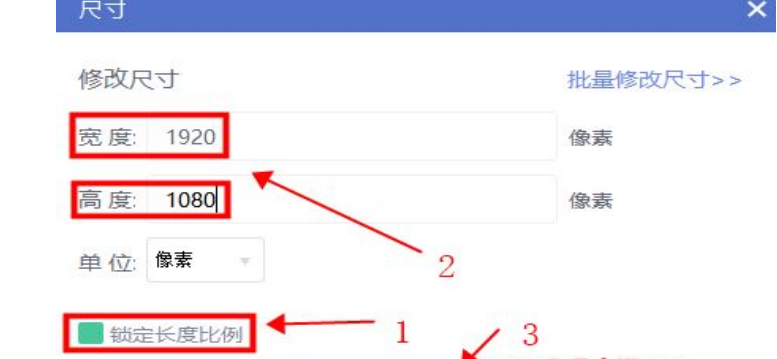
总结:
打开windows设置页面,打开“系统”;
下载安装一个美图秀秀;
找到你想要修改的壁纸图片,选中打开,点击“尺寸”修改。
Copyright ©2018-2023 www.958358.com 粤ICP备19111771号-7 增值电信业务经营许可证 粤B2-20231006